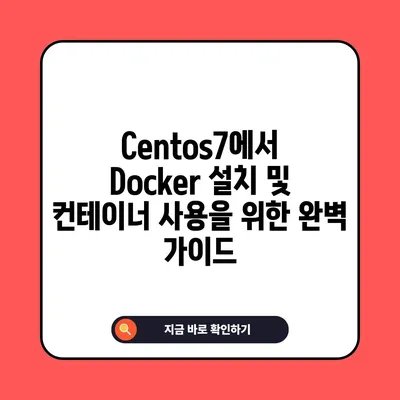Centos7에 Docker 설치 및 컨테이너 사용하는 방법
Centos7에 Docker 설치 및 컨테이너 사용하는 방법을 자세히 알아보세요. 초보자도 쉽게 따라할 수 있는 단계별 가이드입니다.
안녕하세요! 오늘은 CentOS 7에서 컨테이너 기술인 Docker를 설치하고 사용하는 방법에 대해 알아보도록 하겠습니다. 도커는 오픈소스 프로젝트이기 때문에 누구나 무료로 사용할 수 있으며, 특정 서비스를 패키징하고 배포하는 데 최적화된 가상화 플랫폼입니다. 이 글을 통해 여러분은 초보자도 이해할 수 있는 수준에서 간단한 컨테이너 사용 방법을 익히실 수 있을 것입니다.
Docker란 무엇인가?
Docker는 애플리케이션을 컨테이너라는 독립된 환경에서 실행할 수 있도록 하는 플랫폼입니다. 리눅스 등의 운영체제에서 주로 사용되며, 이러한 컨테이너는 여러 개의 애플리케이션을 효율적으로 실행할 수 있도록 도와줍니다. 하지만 Docker를 이해하기 위해서는 먼저 가상화 기술이 무엇인지 이해해야 합니다.
가상화 기술 소개
가상화는 물리적인 서버나 컴퓨터 자원을 소프트웨어적으로 나누어 여러 개의 독립적인 가상 환경을 만드는 기술을 말합니다. 전통적인 가상화 방법인 Hypervisor와 비교했을 때, Docker는 운영체제의 커널을 공유하여 가벼운 컨테이너를 생성할 수 있습니다. 이는 자원을 더 효율적으로 사용할 수 있게 해줍니다.
| 용어 | 설명 |
|---|---|
| Hypervisor | 여러 운영체제를 한 서버에서 실행할 수 있게 해주는 소프트웨어 |
| Container | 애플리케이션과 그 의존성을 모두 포함한 독립된 실행 환경 |
| VM | 물리적인 서버 자원을 시뮬레이션하여 독립적인 환경을 제공하는 기술 |
💡 CentOS 7에서 Docker를 쉽게 설치하는 방법을 알아보세요. 💡
CentOS 7에서 Docker 설치하기
이제 본격적으로 CentOS 7에 Docker를 설치해보겠습니다. 아래의 단계들을 따라해 주세요.
- YUM 패키지 관리자 업데이트: CentOS의 패키지 관리자인
yum을 업데이트합니다.
bash
sudo yum -y update
- Docker 설치: 다음 명령어를 사용하여 Docker와 Docker Registry를 설치합니다.
bash
sudo yum -y install docker docker-registry
- Docker 서비스 활성화: Docker가 설치되면, Docker 서비스를 시작할 수 있도록 설정합니다.
bash
sudo systemctl enable docker.service
- Docker 시작하기: Docker 서비스를 시작합니다.
bash
sudo systemctl start docker.service
- Docker 상태 확인: Docker가 정상적으로 작동하고 있는지 확인합니다.
bash
sudo systemctl status docker.service
이렇게 Docker 설치와 시작을 완료하신 후, 성공적으로 설치되었는지 확인해야합니다. Active: active (running)이라는 메시지가 나타난다면, Docker가 올바르게 작동하고 있다는 뜻입니다.
💡 윈도우 10의 숨겨진 보안 기능을 알아보세요. 💡
Docker를 이용한 컨테이너 관리
Docker를 설치한 후, 다양한 컨테이너를 관리하는 방법에 대해 알아보겠습니다. Docker에서는 여러 명령어를 사용하여 컨테이너를 만들고 실행할 수 있습니다.
Docker 이미지 가져오기
Docker Hub에서 필요한 이미지를 가져오기 위해서 docker pull 명령어를 사용할 수 있습니다. 예를 들어, CentOS 이미지를 가져오기 위해서는 다음과 같이 입력합니다.
bash
docker pull centos
이미지가 성공적으로 다운로드되면, pull complete라는 메시지가 나타납니다. 이 과정을 통해 수백 개의 커뮤니티 이미지와 공식 이미지를 손쉽게 사용할 수 있습니다.
Docker 컨테이너 실행하기
다운로드한 이미지를 바탕으로 새로운 컨테이너를 실행합니다. CentOS 이미지를 실행하기 위해서는 다음 명령어를 사용합니다.
bash
docker run -it centos /bin/bash
이 명령어가 성공적으로 실행되면, 여러분은 CentOS가 설치된 새로운 컨테이너의 셸에 접속할 수 있습니다. 여기서 새로운 프로그램을 설치하거나 연습할 수 있습니다.
| 명령어 | 설명 |
|---|---|
docker pull <image> |
Docker Hub에서 이미지를 다운로드합니다. |
docker run <image> |
이미지를 기반으로 컨테이너를 실행합니다. |
docker ps |
현재 실행 중인 컨테이너 목록을 표시합니다. |
컨테이너 관리하기
컨테이너를 실행한 후 필요에 따라 중지하거나 삭제할 수 있습니다. 이를 위해 각각 다음과 같은 명령어를 사용합니다.
- 중지: 실행 중인 컨테이너를 중지하려면, 다음 명령어를 입력합니다.
bash
docker stop
- 삭제: 중지된 컨테이너를 삭제하려면, 다음과 같이 입력합니다.
bash
docker rm
컨테이너를 효율적으로 관리하는 것은 서비스의 유연성을 높여줍니다.
💡 윈도우10의 보안과 최적화를 위한 설정 방법을 알아보세요. 💡
결론
CentOS 7에 Docker를 설치하고 컨테이너를 사용하는 방법에 대해 알아보았습니다. Docker는 개발자와 시스템 관리자가 더욱 효율적으로 작업할 수 있도록 도와주는 강력한 도구입니다. 처음에는 생소할 수 있지만, 여러 번의 사용을 통해 익숙해질 것입니다.
이제 여러분도 CentOS 7 환경에서 Docker를 설치하고, 컨테이너를 생성하는 방법을 배웠습니다. 다음 단계에서는 다양한 이미지를 실험해보고, 관리를 위한 스크립트를 작성해보십시오. Docker의 세계로 한 걸음 더 나아가 보세요!
💡 아이폰의 보안 연결 설정 방법을 지금 알아보세요! 💡
자주 묻는 질문과 답변
💡 토지이용규제정보서비스의 설치 방법을 간단히 알아보세요. 💡
질문1: Docker가 없으면 어떻게 되나요?
답변1: Docker 없이도 애플리케이션을 실행할 수 있지만, 여러 애플리케이션이 동시에 실행될 때 환경 설정 및 의존성 관리가 복잡해질 수 있습니다.
질문2: Docker는 무료인가요?
답변2: 네, Docker는 오픈소스 프로젝트로 기본 사용은 무료입니다. 상업적 용도로 사용할 때는 라이센스를 확인하셔야 합니다.
질문3: 설치 후 Docker가 작동하지 않으면 어떻게 해야 하나요?
답변3: 재부팅 후에도 문제가 지속된다면 로그를 확인하고, 설치 과정을 다시 점검해보세요.
Centos7에서 Docker 설치 및 컨테이너 사용을 위한 완벽 가이드
Centos7에서 Docker 설치 및 컨테이너 사용을 위한 완벽 가이드
Centos7에서 Docker 설치 및 컨테이너 사용을 위한 완벽 가이드